Comece a usar o aplicativo Reserva de Compromisso
Existem vários tipos de usuários que interagem com o aplicativo Reserva de Compromisso de algumas formas:
- Provedor de Reunião: como Provedor de Reunião, você usa o aplicativo para configurar e gerenciar seus slots de compromissos e lidar com reservas relacionadas. Os delegados também podem ser atribuídos a Provedores de Reunião para supervisionar o processo de reserva de compromisso.
- Solicitante: como Solicitante, você usa o aplicativo para reservar e gerenciar compromissos com Provedores de Reunião.
- Administrador ou Gerente: como administrador ou gerente, você usa o aplicativo Reserva de Compromisso para gerenciar os intervalos de compromissos em nome de outros usuários e de todas as reservas.
Configurar e gerenciar horários de compromissos
Como Provedor de Reunião, você pode definir sua disponibilidade para reservas e gerenciar seus compromissos.
Para criar horários de compromissos, siga estas etapas:
Acesse o aplicativo Reserva de Compromisso e selecione Agendar horários de compromissos.
Na tela Horário de Compromisso, selecione uma data no calendário.
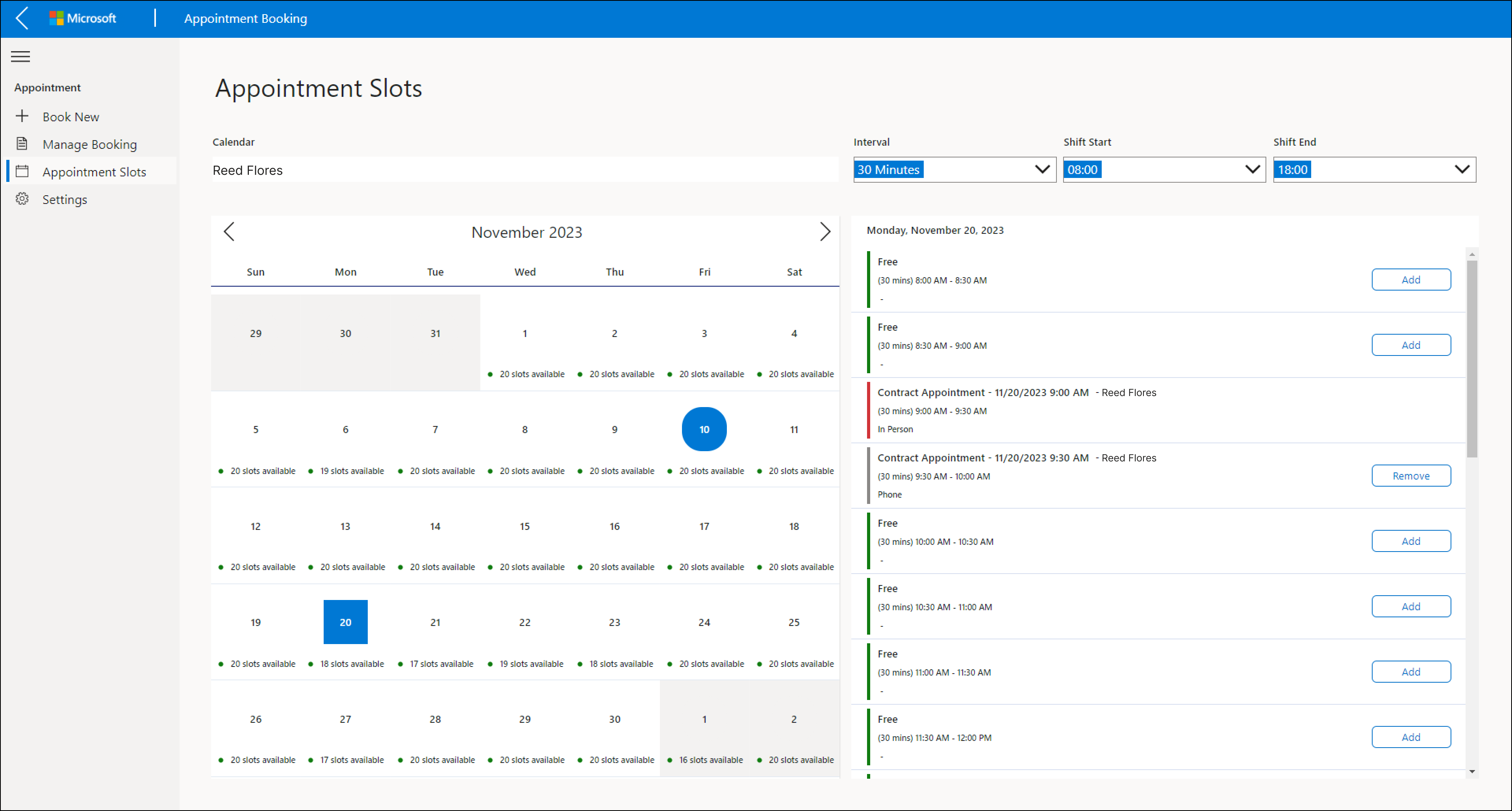
No lado direito da tela escolha um horário que deseja disponibilizar aos Solicitantes, Selecione Adicionar.
Na tela Adicionar Horário do Compromisso, faça seleções no menu suspenso para:
- Tipo de Compromisso
- Reunião via
Selecione Enviar**.
Observação
Se você selecionar Presencial do menu suspenso Reunião Via, também precisará especificar valores para os campos Local (prédio) e Número da sala.
Para remover horários de compromissos, siga estas etapas:
- Acesse o aplicativo Reserva de Compromisso e selecione Agendar horários de compromissos.
- Na tela Horário de Compromisso, selecione uma data no calendário.
- No lado direito da tela, selecione Remover.
Reservar e gerenciar compromissos
Como Solicitante, você pode reservar e gerenciar seus compromissos. Para reservar um compromisso, siga estas etapas:
Acesse o aplicativo Reserva de Compromisso e selecione Reservar novo compromisso.
Na tela Nova Reserva, especifique os seguintes valores:
- Requestor
- Tipo de Compromisso
- Provedor de Reunião (Opcional)
- Reunião via (opcional)
Selecione Mostrar Compromisso para exibir todos os horários disponíveis com base no que você selecionou na etapa anterior.
Escolha Selecionar para a data e hora que você deseja reservar.
Veja os detalhes do compromisso na tela de Reserva.
(Opcional) Você também pode adicionar texto no campo Comentários.
Selecione Enviar.
Reservar um compromisso com um Provedor de Reuniões aciona fluxos que iniciam uma série de ações:
- Notificação por Email da Reserva de Compromisso: uma notificação por email é enviada automaticamente para o Solicitante e Provedor da Reunião.
- Contato com Convites do Outlook: os convites de reunião do Outlook são criados automaticamente para o Solicitante e o Provedor da Reunião.
- Adicionar novo contato: um novo registro de Solicitante é criado na tabela Contato, caso ainda não exista.
Como Solicitante ou Provedor de Reunião, você pode cancelar um agendamento de compromisso. Para cancelar um compromisso, siga estas etapas:
- Acesse o aplicativo Reserva de Compromisso e selecione Gerenciar reservas existentes.
- Na tela Gerenciar Reserva, especifique o Solicitante.
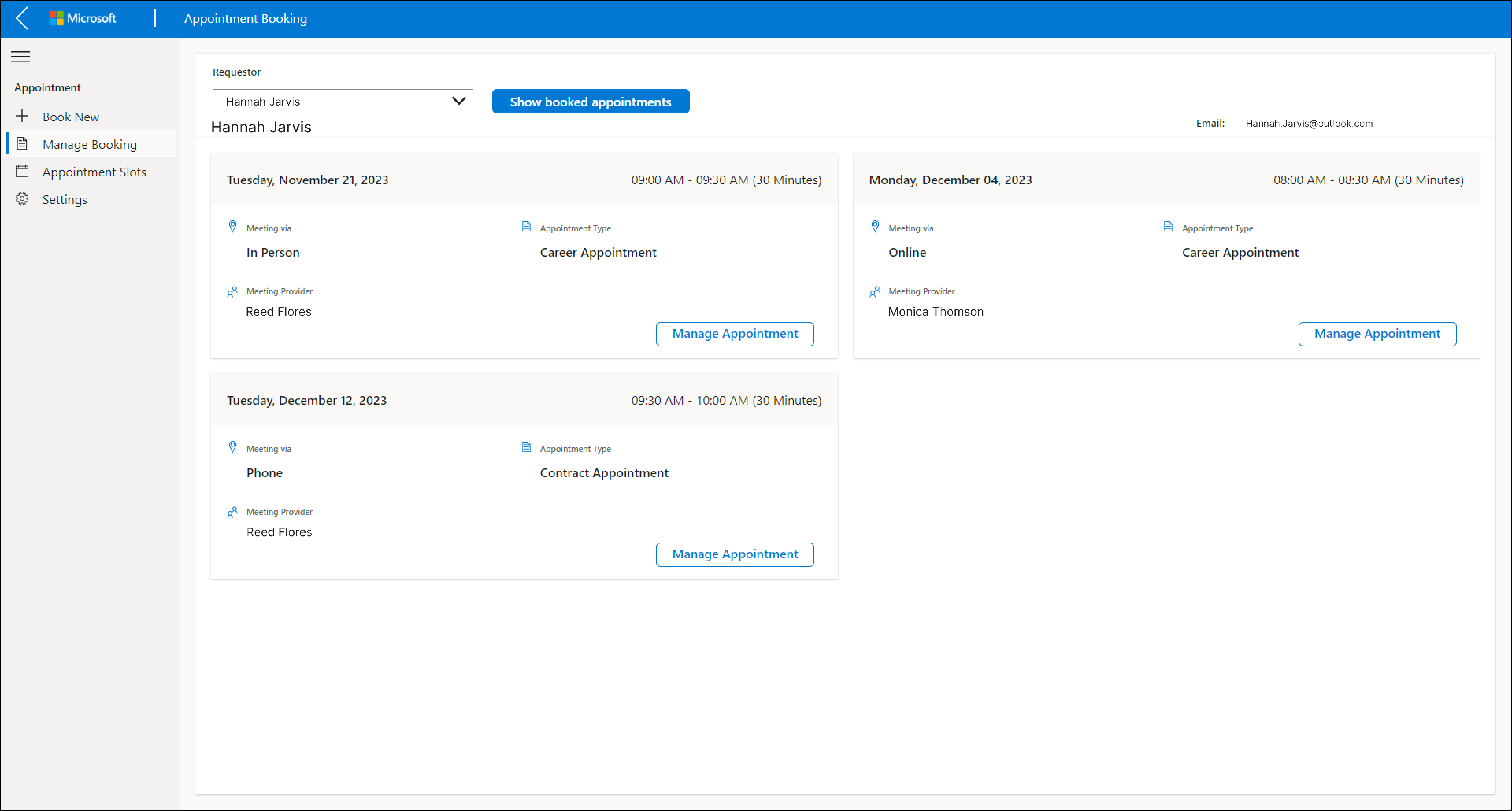
- Selecione Mostrar compromissos reservados.
- Escolha a reserva de compromisso que deseja cancelar e selecione Gerenciar Compromisso.
- Na tela Detalhes do Compromisso, selecione Cancelar Compromisso.
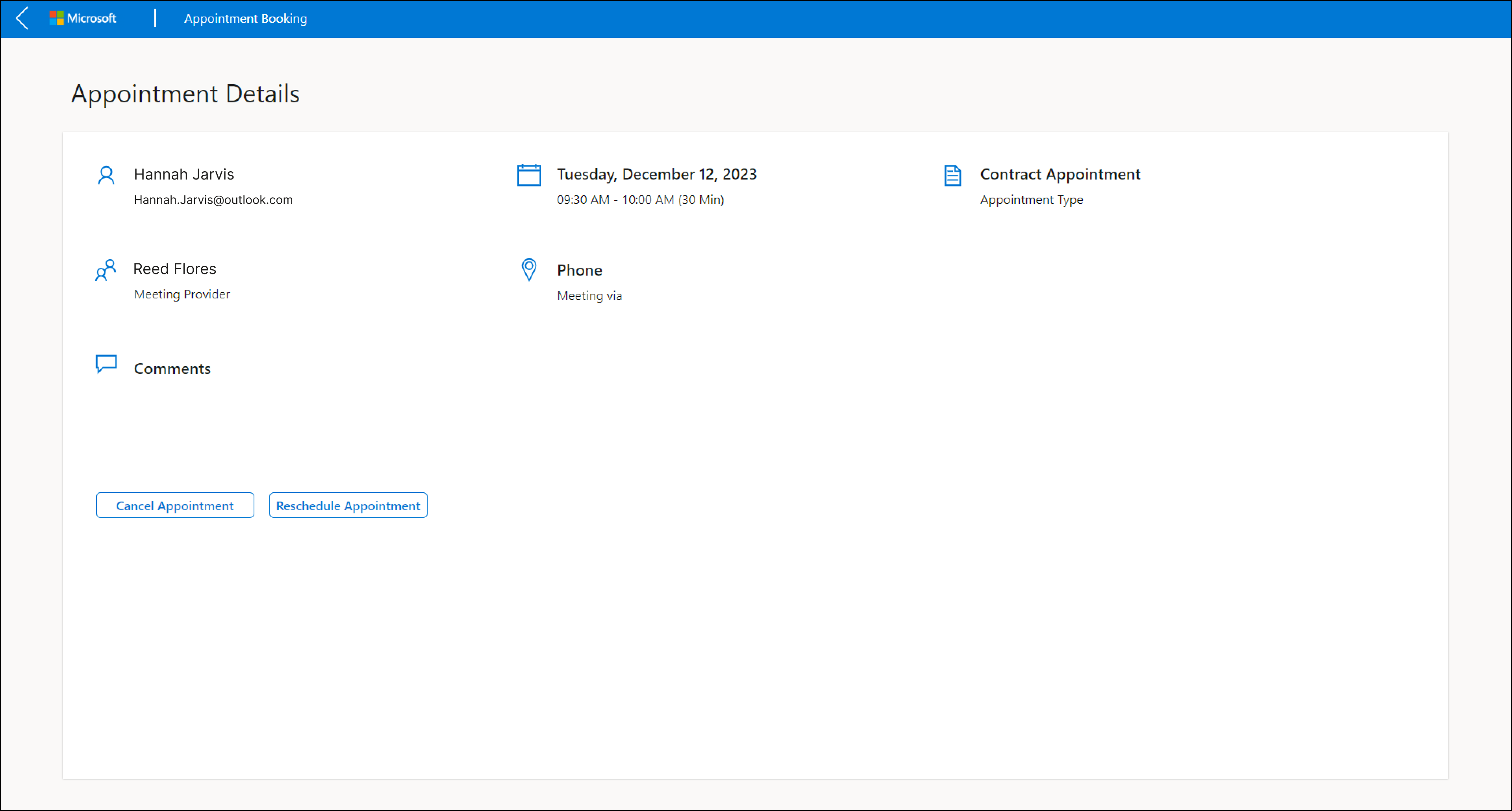
- Na tela de Confirmação existe a opção de informar o motivo do cancelamento. Selecione Sim, Cancelar para confirmar o cancelamento. Aciona o Fluxo de Convites Cancelados do Outlook que cancela os convites para reuniões no Outlook e envia notificações por email para o Solicitante e o Provedor da reunião.
- Na tela Sucesso, selecione Retornar à Página inicial.
Para reagendar uma reserva de compromisso existente, siga estas etapas:
- Acesse o aplicativo Reserva de Compromisso e selecione Gerenciar reservas existentes.
- Selecione o Solicitante no menu suspenso da tela Gerenciar Reserva.
- Selecione Mostrar compromissos reservados.
- Escolha a reserva de compromisso que deseja reagendar e selecione Gerenciar Compromisso.
- Na tela de Confirmação existe a opção de informar o motivo do cancelamento. Selecione Sim, reagendar para confirmar o reagendamento.
- Na tela Nova Reserva, escolha o novo horário do compromisso e escolha Selecionar.
- Na tela Reserva, você pode visualizar os detalhes do compromisso e adicionar comentários adicionais no campo Comentários.
- Selecione Enviar. Isso dispara o Fluxo de Convite Reagendado do Outlook que reagenda os convites de reunião do Outlook e envia notificações por email para o Solicitante e o Provedor da Reunião.
- Na tela Sucesso, selecione Retornar à Página inicial.